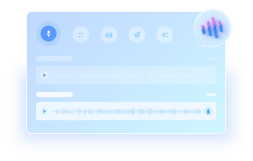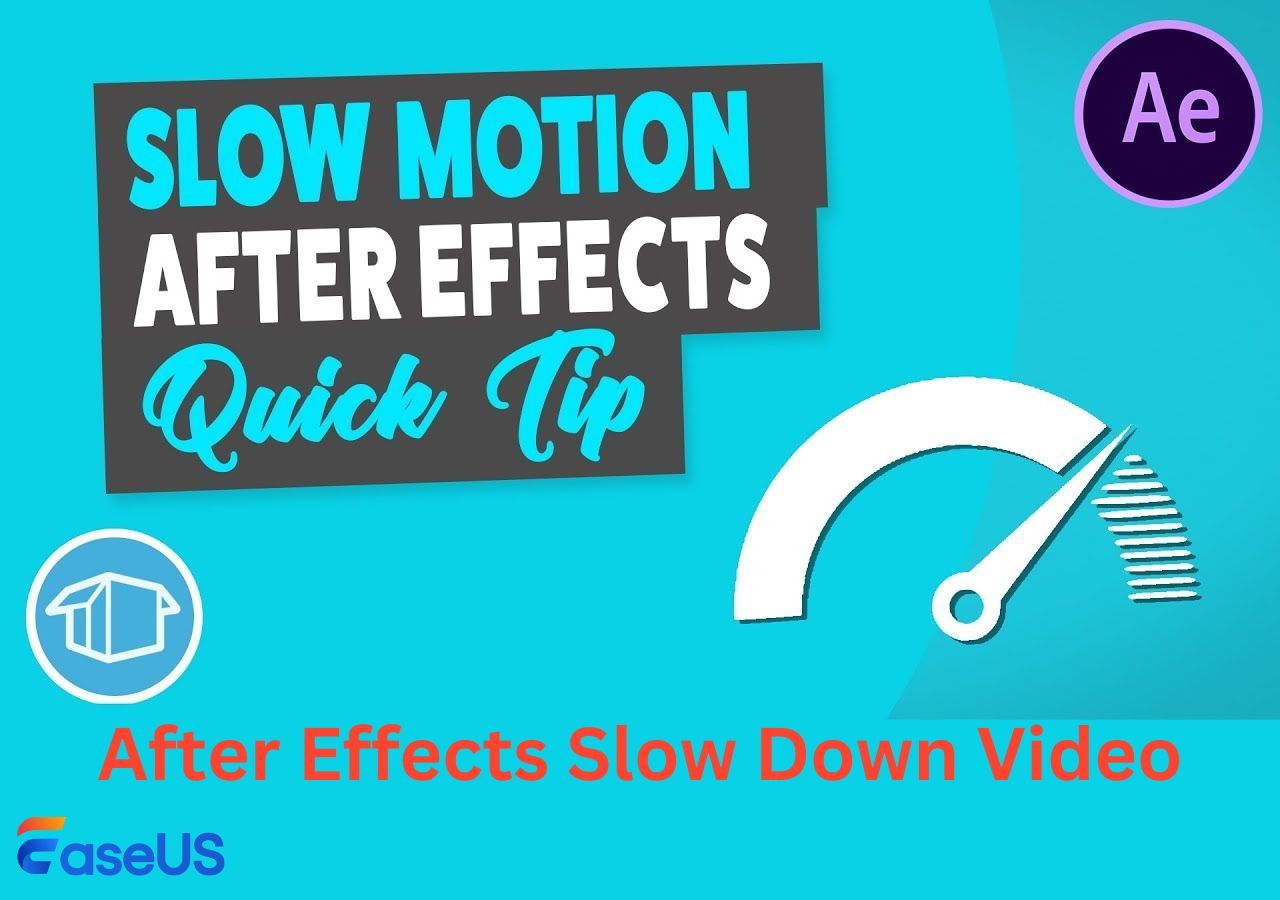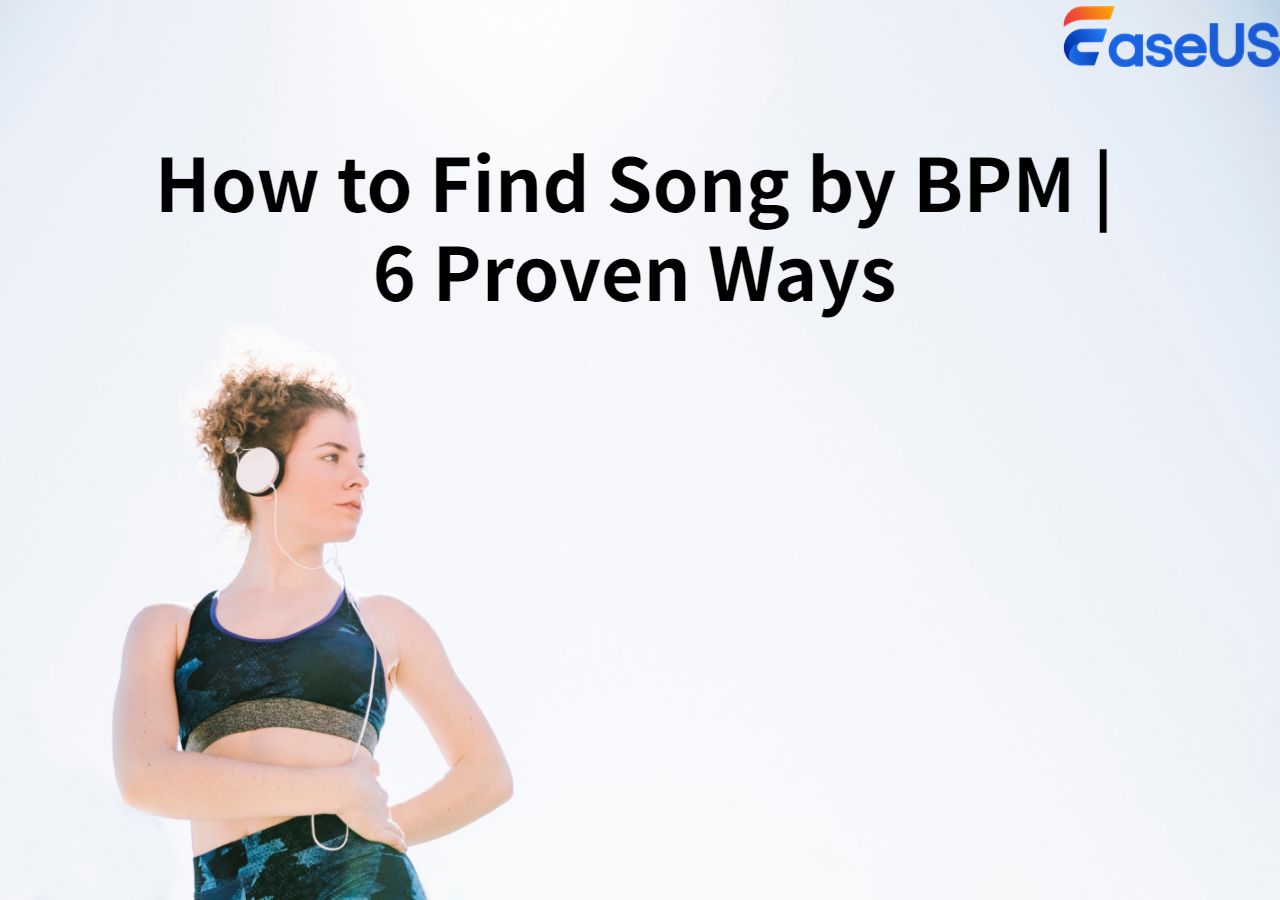文章內容
無論您是在電腦上編輯視頻,還是使用線上平台,還是隨時隨地使用 Android 或 iPhone 進行創作,都能輕鬆去除視頻中的風噪。風噪是常見問題,會降低影片的音訊品質品質。
不過, 影片的語音消除工具在各個平台上都有使用。本指南將探討不同的方法和工具,讓您輕鬆去除影片中的風噪,無論您喜歡哪一種裝置或編輯環境。
| 方法 | 效力 | 難易度 |
|---|---|---|
| EaseUS影片套件 | 進階:點擊即可消除影片中的雜訊。 | 超簡單 |
| 達文西解決方案 | 中:使用此效果刪除噪音,但會佔用大量資源。 | 簡單的 |
| Premiere Pro | 進階:它有一個噪音過濾器來促進事情的發展,但需要計算資源和學習曲線。 | 難的 |
| EaseUS線上人聲消除器 | 高級:免費消除影片線上中的任何噪音。 | 超簡單 |
| 威德 | 中等:立即清除背景噪音,但需要會員資格。 | 簡單的 |
| iMovie | 基本:透過幾個步驟減少噪音,但會佔用儲存空間,並且在處理大型影片檔案時速度會很慢。 |
簡單的 |
| CapCut | 基本:套用基本降噪,但限制為 15m影片。 | 簡單的 |
第 1 部分。消除電腦影片中的風噪
Windows、macOS 和 Linux 系統上有許多包含降噪效果的影片編輯工具軟體。現在,讓我們深入研究一下這些工具。
1.EaseUS視訊套件
🧑💻相容性: Windows 7、8、10 和 11
🧑🎓評分: ⭐⭐⭐⭐⭐
EaseUSVideoKit 是一款功能強大的影片編輯器,可讓您編輯影片和音訊剪輯。借助其全面的音訊和影片編輯工具,您可以壓縮和轉換 1000 多種影片格式、提取音訊、生成字幕以及製作 GIF 圖片。
此外,這款 Windows 10影片編輯器還能可靠地去除影片中的背景雜訊。內建的噪音消除器可讓您立即消除影片中捕捉到的不必要的背景噪音。
立即在EaseUSVideoKit 中移除影片中的風噪
步驟 1.下載並啟動EaseUSVideoKit。

第 2 步。前往“影片編輯器”>“新增檔案”並瀏覽您的影片。
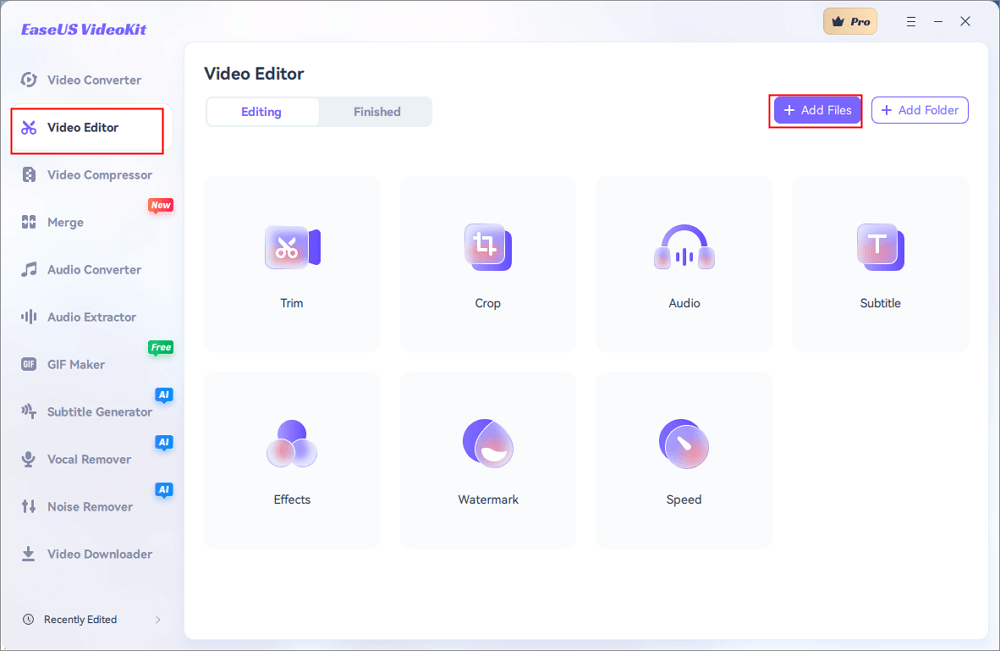
步驟3.進入編輯介面,在「音訊」部分中,啟用「移除背景噪音」。
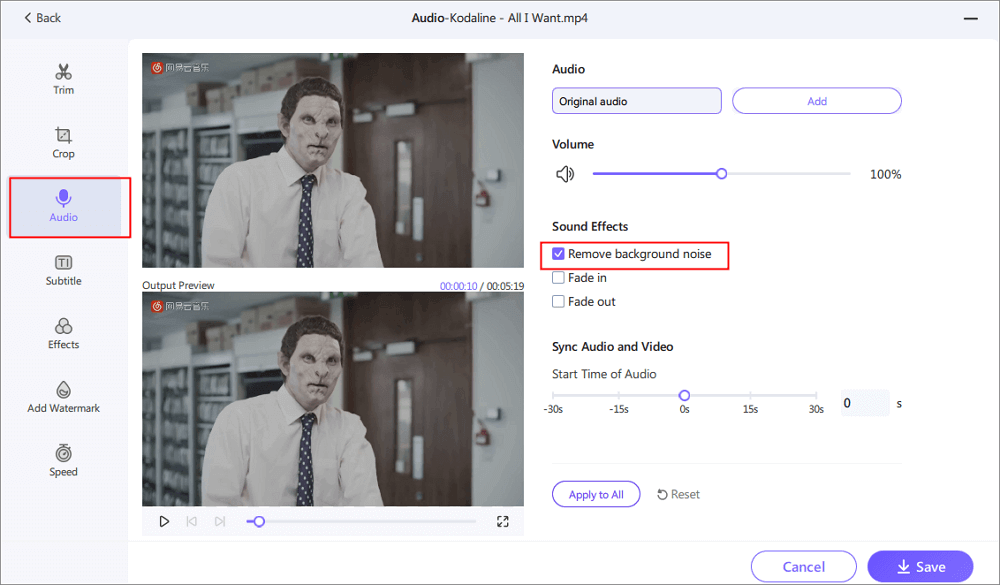
步驟4.點選「儲存」>「匯出」。
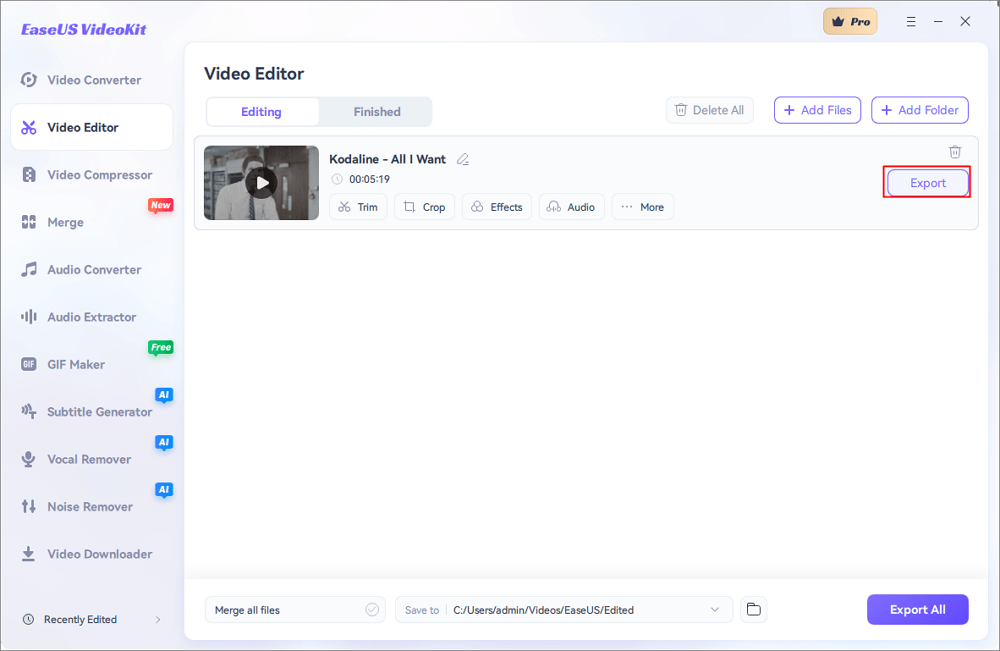
不要忘記與有需要的人分享這些方法!
2. DaVinci Resolve 18
🧑💻相容性: macOS、Windows 和 Linux
🧑🎓評分: ⭐⭐⭐⭐
DaVinci Resolve 是一款針對專業人士的綜合解決方案,集影片剪輯、調色、音訊混音/特效和視覺特效模組於一體。它支援數千種檔案格式,可用於影片、音訊和圖片剪輯。
它整合了 Fairlight音訊軟體,為影片後製和音訊現場混音提供了進階功能。這款歌曲人聲消除器還包含降噪效果,可消除影片中不必要的噪音。然而,它佔用資源和儲存空間;對於初學者來說,降噪體驗並不友善。
在 DaVinci Resolve 18 中清除影片中不需要的聲音
步驟1.在「編輯」頁面上,前往「效果」>「音訊」。
步驟2.向下捲動找到「降噪」效果,然後將效果拖曳到時間軸中所需的音訊片段上。

步驟3.選擇「手動」>「學習」 >將遊標定位在有不需要的風噪的部分。
步驟 4.播放帶有噪音的音訊片段並停止,以便 DaVinci Resolve 了解噪音樣本。
步驟5:點選「學習」將其取消高亮顯示。使用滑桿調整音訊。
步驟 6.滿意後播放音訊片段,風噪應該被消除。
- 公告:
- 如果清單中沒有該效果,請前往「 Fairlight 」>「混音器」>「效果」>「 + 」>「修復」>「降噪」進行新增。
🎥如需更生動的演示,請觀看影片。
- 00:16方法 1. 使用 iMovie
- 00:39方法二:使用EaseUS線上人聲消除器
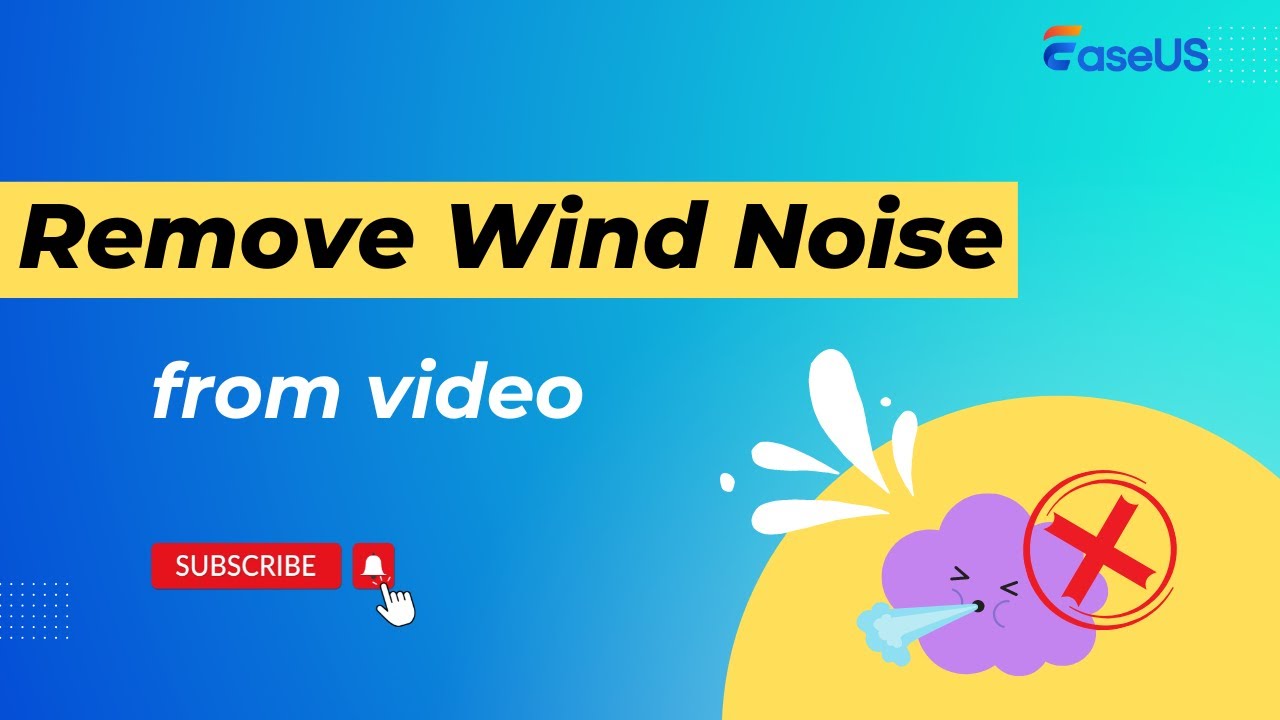
3. Premiere Pro
🧑💻相容性: Windows 和 macOS
🧑🎓評分: ⭐⭐⭐⭐
Adobe Premiere Pro 是一款專業的影片編輯軟體軟體,支援高解析度編輯、進階音訊功能以及豐富的檔案格式。它提供自動色彩校正、多機位編輯、團隊協作、模板使用等功能。
它也是 macOS 上最好的人聲消除器之一,內建聲音面板,允許使用者降低噪音、隆隆聲或混響。要注意的是,這款工具的學習難度較高,因此去除聲音的調整過程較為複雜。
在 Premiere Pro 中減少影片的風噪
步驟 1.啟動 Premiere Pro 並匯入目標影片。
步驟 2.播放影片並調整「截止」頻率以找到最大風噪量。
步驟3:點選「 EQ 」效果器新增。將“ High ”和“ Mid3 ”調低到一定值(例如,我設定為-20dB),然後查看效果。

步驟4.在音訊效果下找到「音量」並提高音量。
步驟5.在「頻道音量」下,將左右設定為6.0dB。
步驟6.在EQ效果下,點擊“編輯… ”,根據您的素材設定低(此處我的值:18dB)、中1(此處我的值:20.0 dB,3 oct)、中2(此處我的值:-13.8dB,0.3pct)。增加輸出。點擊“ x ”並匯出完成您的作品。
第 2 部分。在線消除影片中的風噪
當談到消除影片中的風噪時,EaseUS線上人聲消除器是一個很棒的免費線上選項。
1.EaseUS線上人聲消除器
🧑💻相容性: Web
🧑🎓評分: ⭐⭐⭐⭐⭐
EaseUS線上人聲移除器是一款免費的網頁版線上人聲移除工具,採用強大的 AI 技術,提供 5 段人聲分離。使用這款便利的工具,使用者可以在 20 分鐘內上傳任何小於 350MB 的音訊和影片檔案人聲。
它支援從 MP3、WAV、FLAC、MP4 等受支援的檔案格式中去除人聲、樂器和噪音。它最大的優點是處理速度快,一首 4 分鐘的歌曲大約需要 50 秒。
使用EaseUSVocal Remover 去除影片的背景噪音
步驟 1.造訪EaseUS網站並前往其「 Vocal Remover 」側邊欄。
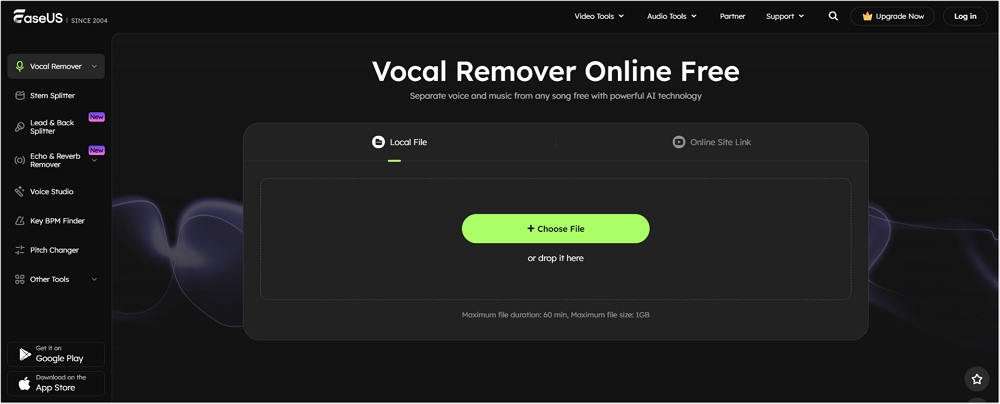
步驟2.點選「選擇檔案」或將影片檔案拖曳到該區域,等待AI分析。您也可以將YouTube連結貼到這裡。
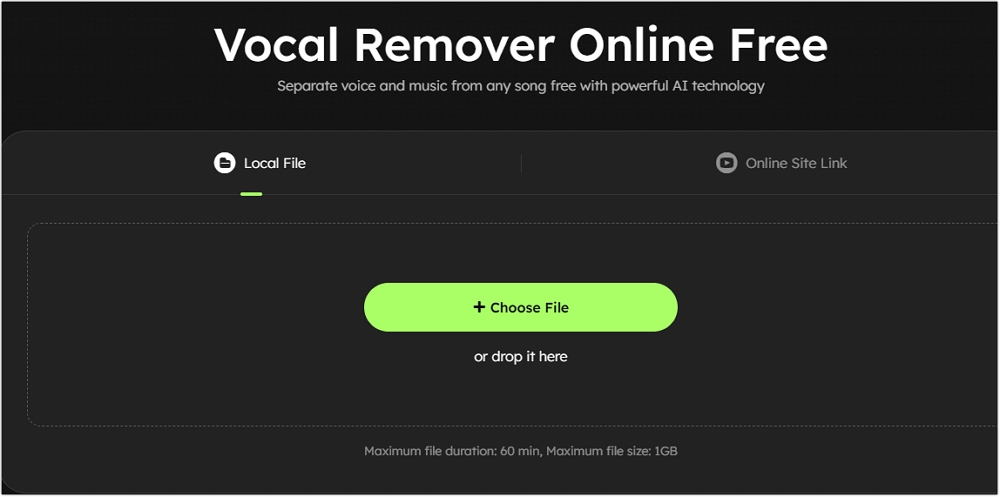
步驟 3.點選「匯出」以影片格式下載聲樂/樂器曲目。
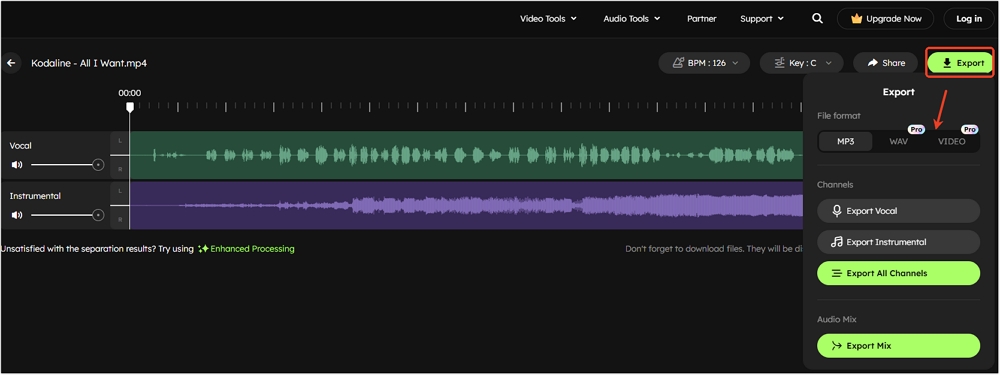
2. VEED
🧑💻相容性: Web
🧑🎓評分: ⭐⭐⭐⭐
VEED 是一款一體成型MP4 人聲去除器線上 ,提供影片編輯、錄製、託管等功能。它還可以作為便捷的視頻音樂去除工具。使用 VEED,您可以輕鬆上傳各種格式的視頻,例如 MP4、MKV、MOV、FLV 和 AVI,並一鍵去除音訊。
音訊的移除效果無縫且徹底。不過,需要注意的是,影片的長度限制為 10 分鐘,匯出和品質的解析度限制為 720p。
清除 VEED 中影片的背景噪音
步驟 1.造訪VEED網站。
第 2 步。透過瀏覽或在「媒體」部分拖放上傳您的影片。
步驟3.點選「 Magic Tools 」下的「清潔音訊」選項。

步驟4.點選右側的“完成”,然後點選“匯出影片”。準備影片可能需要幾分鐘;點擊下載按鈕,然後選擇格式。
三、在 Android/iPhone 上消除影片中的風噪
最後但同樣重要的一點是,聲音消除應用程式為行動裝置帶來了極大的便利;我們為 Android 和 iPhone 用戶列出了兩款最佳選擇。
1. iMovie
🧑💻相容性: iOS、macOS 和 iPadOS
🧑🎓評分: ⭐⭐⭐
iMovie 是一款由 Apple 為 Mac、iPhone 和 iPad 開發的免費且用戶友好的影片剪輯應用程式。它提供各種影片特效、色彩校正、穩定和音訊增強功能。使用者可以輕鬆建立切換鏡頭和綠/藍螢幕特效,並套用分割螢幕或畫中畫特效。
iMovie Mac 版支援使用內建的音訊濾鏡和均衡器來降低雜訊。請謹慎設置,以免聲音被消除。但在 iPhone 上,則需要移除音訊或降低音量。
在 iPhone 上的 iMovie 中移除影片中的噪音
步驟 1.在 iPhone 上開啟 iMovie,然後點選「建立專案」。
步驟2.從本機照片庫中選擇影片。
步驟3.點選影片,選擇「分離」音訊並將其刪除。或關閉音量。
步驟 4.將音樂或畫外音加入影片。
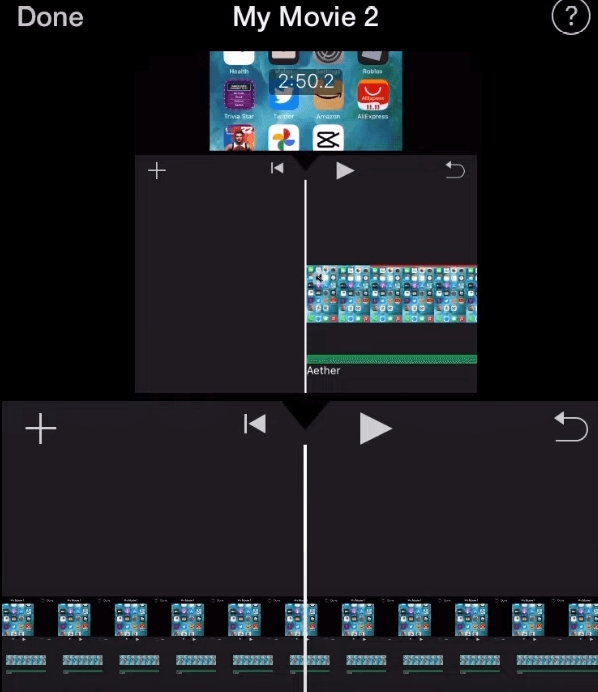
2. CapCut
🧑💻相容性: Android 5.0 以上版本、Web
🧑🎓評分: ⭐⭐⭐
CapCut 是一款專為 TikTok 設計的免費多功能影片編輯器和影片製作工具。它提供一系列功能,包括影片編輯、文字、貼紙、濾鏡、顏色和音樂。 CapCut 可讓您建立具有自動字幕、運動追蹤、背景移除和流行風格的獨特的影片。
軟體內部具有更簡單的降噪功能,可將人聲與背景噪音分離,並輕鬆消除噪音。
減少 Android 版 CapCut 中影片的噪音
步驟1.在Android上開啟CapCut並點選「新建項目」。
步驟2.從庫中導入影片。
步驟3.點選影片或開啟編輯選單,然後在底部找到「降噪」。
步驟4.啟動該功能並點擊“ ✔”以套用它。
步驟 5.聽取結果並匯出影片。
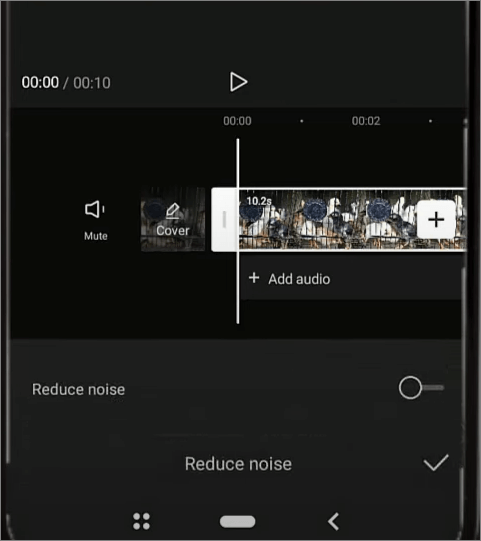
總之
總而言之,可以透過 Premiere Pro、VEED、iMovie 等各種簡單的方法從電腦、線上、iPhone 或 Android 裝置上的影片中消除風噪。
推薦一款適用於 PC 的工具:EaseUSVideoKit,它擁有使用者友善的介面,並能全面去除風噪。EaseUS線上人聲消除功能則讓去除噪音更加便利。立即使用EaseUSVideoKit 和線上人聲消除器。享受乾淨清脆的音訊影片。
刪除影片中的風噪常見問題解答
1. 如何免費消除影片線上的風噪?
免費消除影片線上中的風噪:
- 找到最好的免費人聲消除器線上 ,例如EaseUSVocal Remover、Kapwing 或 Clideo,然後將您的影片上傳到所選平台。
- 從本機庫匯入您的影片。
- 應用噪音消除效果並匯出輸出。
2. 有什麼應用程式可以減少影片中的風噪?
提供降噪功能的流行人聲消除應用程式包括 Adobe Premiere Pro、Final Cut Pro、DaVinci Resolve 和EaseUSVideoKit,它們都是不錯的選擇。
3. 如何消除聲音中的風噪?
若要消除聲音中的風噪聲,可以依照以下步驟操作:
- 確定有風雜訊的部分。
- 使用頻譜編輯工具,如 Adobe Audition、iZotope RX 或 Audacity。
- 選擇風噪,通常在較低的頻率。
- 應用降噪技術,包括頻譜修復、降噪插件或 EQ 濾波器。
- 預覽並微調。
- 導出清理後的音訊。